reklama
 Raspberry Pi je - jak jsme viděli v několika předchozích článcích - extrémně flexibilní kus hardwaru. Po instalaci operačního systému, zvládnutí malých rozměrů a nalezení případu pro něj budete schopni nainstalovat software pro multimediální centrum a možná dokonce začít programovat software (konec konců, k čemu je určen!).
Raspberry Pi je - jak jsme viděli v několika předchozích článcích - extrémně flexibilní kus hardwaru. Po instalaci operačního systému, zvládnutí malých rozměrů a nalezení případu pro něj budete schopni nainstalovat software pro multimediální centrum a možná dokonce začít programovat software (konec konců, k čemu je určen!).
Možná však zjistíte, že podnikání připojování Raspberry Pi k plazmové televizi s velkou obrazovkou - jediné zařízení ve vašem domě s připojením HDMI - je trochu únavné, zatímco vaše rodina sleduje své oblíbené ukázat. Alternativně můžete mít více než dostatek displejů HDMI, ale nedostatek klávesnic.
Výhody SSH
Naštěstí může Raspberry Pi přijímat SSH příkazy, když je připojen k místní síti (buď prostřednictvím Ethernetu nebo Wi-Fi), což vám umožňuje snadné nastavení.
Výhody SSH jdou nad rámec rozrušení každodenního screeningu Simpsonovi nebo nejnovější zprávy o celebritách - můžete použít Raspberry Pi bez speciálního displeje (také známého jako „bezhlavý“) vám umožní nechat zařízení nastavené v konkrétní konfiguraci bez obav z narušení věci.
Používáte Pi jako rozhraní NAS? Žádný problém! Pokud váš Raspberry Pi tráví svůj život jako webový server s nízkým fi nebo internetovým rádiem, pak není potřeba speciální displej.
Zde přichází SSH!
Nastavení Raspberry Pi pro SSH
Abyste mohli připravit Raspberry Pi na vzdálené připojení přes SSH, měli byste nejprve nainstalovat Debian distro Raspbian, jak bylo popsáno výše. Ve výchozím nastavení je SSH povoleno, ale pokud ji máte vypnutou, měli byste vstoupit na obrazovku konfigurace a znovu ji povolit.
Připojte svůj mini-počítač k síti a připojte klávesnici a ethernetový kabel, spusťte systém a přihlaste se k zařízení.

Jakmile to uděláte, zadejte sudo raspi-config otevřete obrazovku konfigurace a pomocí kláves se šipkami a klávesy Enter vyberte možnost Povolit nebo Zakázat SSH. Na další obrazovce vyberte Enable, klepněte na Enter a na poslední obrazovce Enter znovu pro výběr OK.
Když je SSH nyní povoleno, budete se moci vzdáleně připojit k Raspberry Pi pomocí klienta SSH.
(Všimněte si, že pokud SSH není uveden jako možnost nabídky, pravděpodobně používáte starou sestavu Raspbian distro a měli byste ji aktualizovat co nejdříve!)
Připojení k vašemu Raspberry Pi
Před připojením k Raspberry Pi budete muset zkontrolovat IP adresu. Existuje několik způsobů, jak toho dosáhnout.
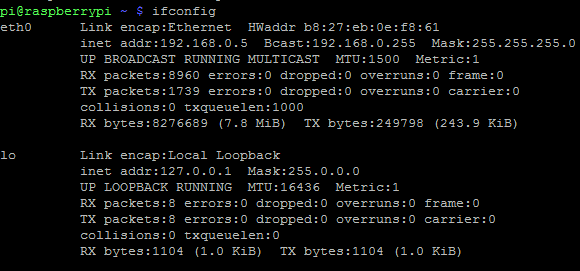
První z příkazového řádku je zadat ifconfig pro zobrazení podrobností o síťovém připojení, včetně IP adresy. Alternativně můžete ve svém routeru zkontrolovat připojená zařízení a zjistit IP adresu tímto způsobem.
Díky těmto informacím jste nyní připraveni spojit se s SSH.
Pokud používáte Windows, nejlepší SSH nástroj je pravděpodobně PuTTY, dostupný od http://www.chiark.greenend.org.uk/~sgtatham/putty/download.html. Po stažení (vyberte putty.exe pro tuto úlohu) poklepejte na spustitelný soubor - spustí se bez instalace.
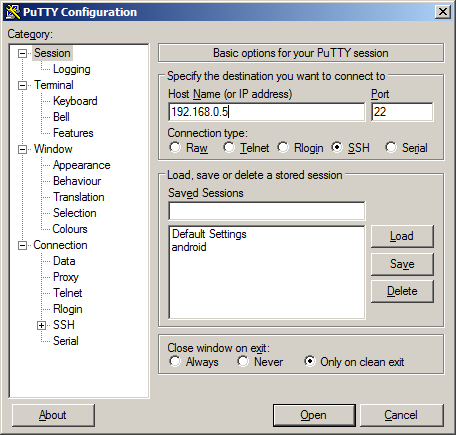
V Zasedání přidejte IP adresu do Název hostitele a klikněte na otevřeno. PuTTY vydá bezpečnostní upozornění - klikněte Ano pokračovat a poté se přihlásit k Raspberry Pi.
O chvíli později uvidíte textové rozhraní Raspberry Pi!
Nyní můžete odpojit kabel klávesnice, myši a HDMI od Raspberry Pi a vydávat příkazy vzdáleně.
Vydávání vzdálených příkazů pro Pi
Dálkově lze Raspberry Pi vydávat různé příkazy přes SSH - téměř cokoli, co nezruší nebo nepřeruší SSH nebo vaše síťové připojení!
ps sekera
Zobrazí se seznam spuštěných procesů.
$ ssh –V
Zobrazuje aktuální verzi SSH
Soubory lze kopírovat do az Raspberry Pi pomocí SSH:
localhost $ scp přihlašovací jméno: /home/username/remotehostfile.txt remotehostfile.txt
localhost $ scp localhostfile.txt přihlašovací jméno: /home/username/localhostfile.txt
Až budete hotovi, nezapomeňte bezpečně vypnout váš Pi příkazem:
vypnutí sudo -h
(Změna –h na –r restartuje zařízení). To musí být provedeno před odstraněním napájecího kabelu - pokud tak neučiníte, může snadno dojít k poškození SD karty, což bude znamenat opětovnou instalaci Raspian OS.
Aktualizace, instalace aplikací a použití příkazového řádku - dálkovým ovladačem!
Existují určité věci, pro které není SSH dobrý. Například vám to neumožní přístup k GUI Raspberry Pi, ale poskytne vám prostředky spouštět aktualizace, instalovat aplikace a používat různé vestavěné programy a nástroje od jiných počítač.
Díky snadné konfiguraci SSH pomocí dálkového ovladače a výše uvedených příkazů (a mnoha dalších) můžete rychle a efektivně odesílat instrukce pro zařízení pomocí PuTTY v systému Windows nebo prostřednictvím nástrojů nativního příkazového řádku v systému Mac OS X a dalších linuxových distribucích.
Celkově vzato, pokud vlastníte Raspberry Pi, měli byste si být vědomi toho, jak pohodlné a užitečné SSH je. Pokud plánujete pravidelné používání SSH, možná se budete chtít dozvědět toto spouštěcí oddíl hack 6 způsobů, jak hacknout Raspberry Pi pomocí spouštěcího oddíluChcete získat Raspberry Pi online rychleji? Vyzkoušejte tyto hackery / boot / partition, abyste ušetřili čas při nastavování Raspberry Pi. Přečtěte si více pro rychlé povolení SSH, když ji potřebujete.
Christian Cawley je zástupcem editoru pro bezpečnost, Linux, kutilství, programování a techniku. Produkuje také opravdu užitečný podcast a má rozsáhlé zkušenosti s podporou počítačů a softwaru. Christian je přispěvatelem do časopisu Linux Format a je malířem Raspberry Pi, milencem Lego a retro herním fanouškem.